
Después de un largo tiempo por fin ha salido a la luz la nueva versión estable de Wine, llegando esta vez a la tercera rama de este. Y está claro que sus desarrolladores se complacen en anunciar esta noticia.
Con esta nueva versión encontramos muchas mejoras y sobre todo nuevas adiciones a Wine. Con Wine 3.0 encontramos al fin un soporte directo para Direct3D 11 el cual es el API de gráficos para videojuegos desarrollada inicialmente para Windows 7.
En esta versión de Wine 3.0 encontramos a la versión a imitar por defecto a Windows 7 pasando a sustituir Windows XP, por otro lado, la herramienta de manipulación de registro Reg.exe admite la importación y exportación archivos de registro, también encontramos mejoras en los controladores, así como en los gráficos para Android.
Dentro de los demás cambios, lo más destacable encontramos:
- Salida de flujo.
- Una gran cantidad de shaders modelo 4 y 5 instrucciones de sombreado.
- Modificadores de interpolación shader modelo 4 y 5.
- Shader model 4 y 5 clip y distancias de descarte.
- Mejora el soporte para contextos básicos de OpenGL en Direct3D
De ahí en fuera si te interesa conocer los cambios en esta versión, te dejo el enlace donde podrás leer detalladamente lo mas de 6000 que fueron aplicados
¿Cómo instalar Wine 3.0 en Ubuntu y derivados?
Primero tendremos que habilitar la arquitectura de 32 bits (si tienes un sistema de 64 bits), si tienes uno de 32 bits no es necesario este paso; para activarla, es con el siguiente comando:
sudo dpkg --add-architecture i386
Procedemos a instalar Wine, primero tendremos que agregar el repositorio oficial en nuestro sistema y actualizamos los repositorios.
wget https://dl.winehq.org/wine-builds/Release.key
sudo apt-key add Release.key
sudo apt-add-repository https://dl.winehq.org/wine-builds/ubuntu/
sudo apt-get update
Hecho esto, procedemos a instalar los paquetes esenciales para Wine pueda ejecutarse sin problemas.
sudo apt-get --download-only install winehq-devel sudo apt-get install --install-recommends winehq-devel sudo apt-get --download-only dist-upgrade
Podemos verificar que versión de Wine tenemos con:
Wine --version
¿Cómo instalar Wine 3.0 en Fedora y derivados?
Para el caso de Fedora y sus derivados, debemos agregar el repositorio adecuado a la versión que estemos utilizando.
Fedora 24:
dnf config-manager --add-repo https://dl.winehq.org/wine-builds/fedora/24/winehq.repo
Fedora 25:
dnf config-manager --add-repo https://dl.winehq.org/wine-builds/fedora/25/winehq.repo
Fedora 26:
dnf config-manager --add-repo https://dl.winehq.org/wine-builds/fedora/26/winehq.repo
Y finalmente debemos instalamos Wine con:
dnf install winehq-stable
¿Cómo instalar Wine en 3.0 en Arch Linux y derivados?
Para el caso de ArchLinux, de momento solo se encuentra en su versión RC, por lo que solo hay que esperar a que actualicen la versión estable, este lo encontramos en los repositorios Multilib. Por lo que es necesario tenerlos habilitados en nuestro pacman.conf
El comando para instalarlo es:
Sudo pacman -sy wine
¿Cómo usar Wine en Linux?
Lo primero que debemos hacer es configurar Wine según nuestras necesidades para ello podemos apoyarnos de su herramienta de configuración, solo debemos abrir una terminal y ejecutar:
winecfg
Con ella podemos realizar los ajustes que creamos necesarios, al finalizar solo guardamos los ajustes.
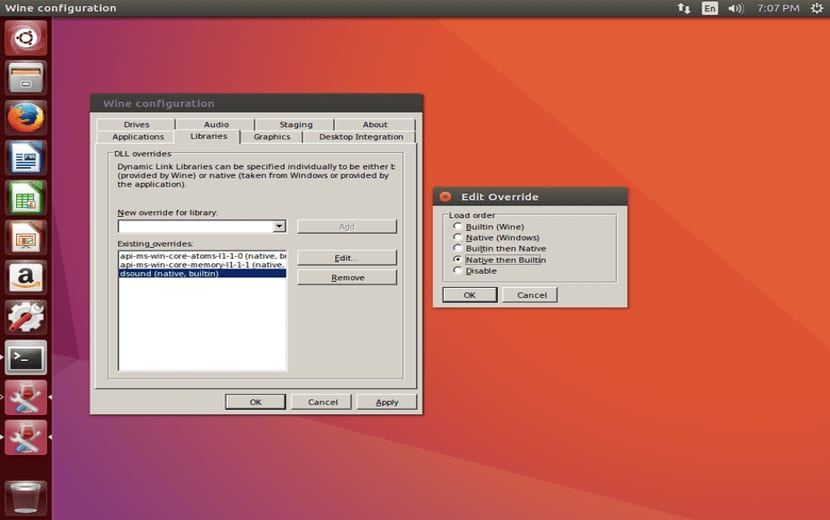
Ahora, para instalar un programa en Wine tenemos dos formas, la primera es haciendo doble clic sobre el programa y Wine se encargará de la instalación, aquí debes de tomar en cuenta que debes de haber hecho las configuraciones necesarias para el programa y sobre todo haberte informado si trabaja bien o tiene problemas, esto lo haces buscando en la página oficial de Wine.
Lo único que debes de investigar son las librerías esenciales para que el programa que deseas ejecutar en wine corra sin problemas.
La segunda manera es desde la terminal, para ello debemos tener ubicado donde tenemos nuestro programa que vamos a instalar.
Wine programa.exe
Los archivos y carpetas que se generan con Wine, las encontramos dentro de nuestra carpeta personal en la subcarpeta de .Wine, esta carpeta esta oculta, la puedes ver presionando ctrl+H.
De momento prefiero opengl y no una versión de Direcxt con Wine, aunque en algunos casos debo de utilizar las api de gráficos de Windows para algunos juegos que aún conservo en formato físico y los ejecuto sobre Wine, sin más es todo por el momento.
Desgraciadamente tenia la ilucion de poder jugar al Battlefield 1 pero luego de poder instalarlo Le salta la desilucion mas grande al cual tengo que ponerme en como cornos actualiza nvidia sus controladores.
https://ibb.co/dWqwGw
Acutualmente tengo una Ryzen 1700 + gtx 970 sc + 16gb ram.
Esto lo eh probado con ubuntu 17.10 y drivers nvidia 384.111. ¿Que puede estar pasando aca?
Es raro, has revisado el log. ?
Puedes ayudarme un poco? no eh entrado nada en /home/xxxx/.wine/drive_c/windows/logs y no hay nada igualmente no tengo mucha idea de como como saber que version de video tengo para wine.
Leyendo lista de paquetes… Hecho
Creando árbol de dependencias
Leyendo la información de estado… Hecho
E: No se ha podido localizar el paquete winehq-devel
Hecho, borra el comentario anterior